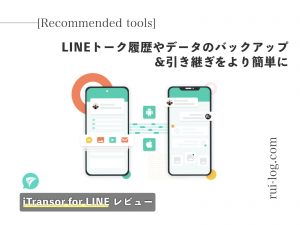LINEトーク履歴やデータのバックアップにおすすめのソフト「iTransor for LINE」レビュー
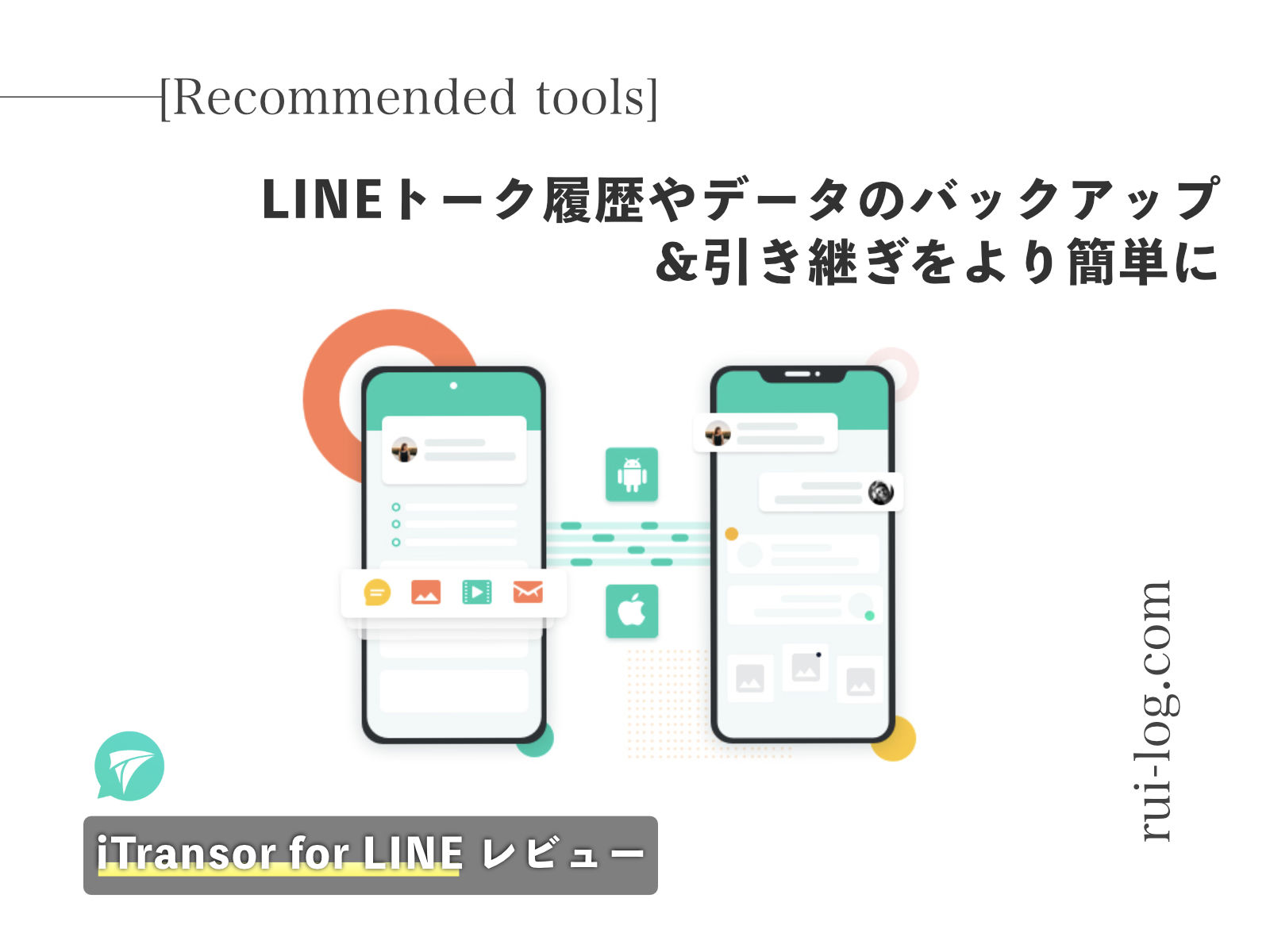
LINEのトーク履歴やデータを簡単にバックアップしたいと思ったとき、ありませんか?
もしくは、iPhoneからAndroidへ・AndroidからiPhoneへ機種変更をするときにLINEデータの転送をしたい、PCにバックアップをとっておきたい・・・など。
そういった違うOS間でも簡単にLINEデータの転送ができたりするアプリを紹介します。
その名も「iTransor for LINE」。
iMyFoneからリリースされているソフトで、Windows版・Mac版どちらもあるためさまざまな環境で利用可能。
今回私は iMyFone 様からソフトウェアのライセンスを提供いただき iTransor for LINE で PCへLINEトーク履歴をバックアップ、LINEデータをバックアップするなど試用してみました。
結論から言うとめちゃくちゃ簡単にLINEトーク履歴やデータをPCへバックアップできてびっくり。
そういえばこんなファイルやり取りしたなぁ。とか、思い出にひたることも。
iTransor for LINE の特徴
- LINE トーク履歴やデータをPCへバックアップできる
- PC上でバックアップしたLINEデータを確認できる
- バックアップしたLINE トーク履歴やデータをファイルへエクスポートもできる
- スマホ間のデータ転送ができる
- iOS、Android間のデータ転送もできる
こんな感じのソフトです。
それでは詳しく紹介していきましょう。
もくじ
iTransor for LINE とは
iTransor for LINE とは、iMyFoneからリリースされている LINE のバックアップソフト。
Windows でも Mac でも利用でき、iPhone でも Android でも利用可能。
LINE自体にもバックアップ機能はあるけれど、トーク履歴が保存されるだけで画像や動画は保存されません。しかも毎回上書きされてしまって過去データが消えてしまうことも。
バックアップしたトーク履歴やデータを PC へ保存することが可能で、いつでも閲覧・復元することが可能なソフトが iTransor for LINE です。
PC へバックアップして、スマホのデータは削除し軽くするなんてこともできますね。復元したかったら必要に応じて復元もできるし。
iTransor for LINE の価格と使える機能
iTransor for LINE の価格
| 種類 | 価格 |
|---|---|
| 体験版 | 0円 |
| 月間ライセンス | |
| 年間ライセンス | |
| 永久ライセンス |
※記事執筆時点の価格
無料体験版と完全版でできることの違い
| 主な機能 | 無料体験版 | 完全版 |
|---|---|---|
| iOSデバイスやAndroidからのLINEデータをバックアップ | ◯ | ◯ |
| 作成したLINEバックアップデータのすべてを自由に閲覧(プレビュー表示) | ◯ | ◯ |
| LINEデータをAndroidとiOSデバイスの間で双方向直接転送 | × | ◯ |
| 2台のiPhoneまたは2台のAndroidスマホの間で直接LINEデータを移行 | × | ◯ |
| LINEバックアップからデータをiOS/Androidデバイスに復元 | × | ◯ |
| LINEデータをバックアップからコンピューターに一括または選択的にエクスポート | × | ◯ |
いずれも5デバイス1PCまで利用可能



使いだしたらずっと使うものだろうし、おすすめは買い切りタイプの永久ライセンスだね。
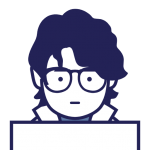
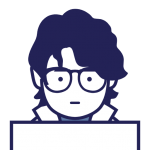
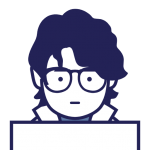
iPhone←→Android への機種変更時に1度1か月ライセンスを利用するという使い方もできるな。
iTransor for LINE の特徴
iTransor for LINE の特徴
- LINE トーク履歴やデータをPCへバックアップできる
- PC上でバックアップしたLINEデータを確認できる
- バックアップしたLINE トーク履歴やデータをファイルへエクスポートもできる
- スマホ間のデータ転送ができる
- iOS、Android間のデータ転送もできる
iTransor for LINE のインストール方法


インストールはめちゃくちゃ簡単。
iTransor for LINE 公式サイトからソフトウェアのzipファイルを「無料ダウンロード」し、解凍してインストーラーを起動。
あとは流れに沿って進めるだけでした。
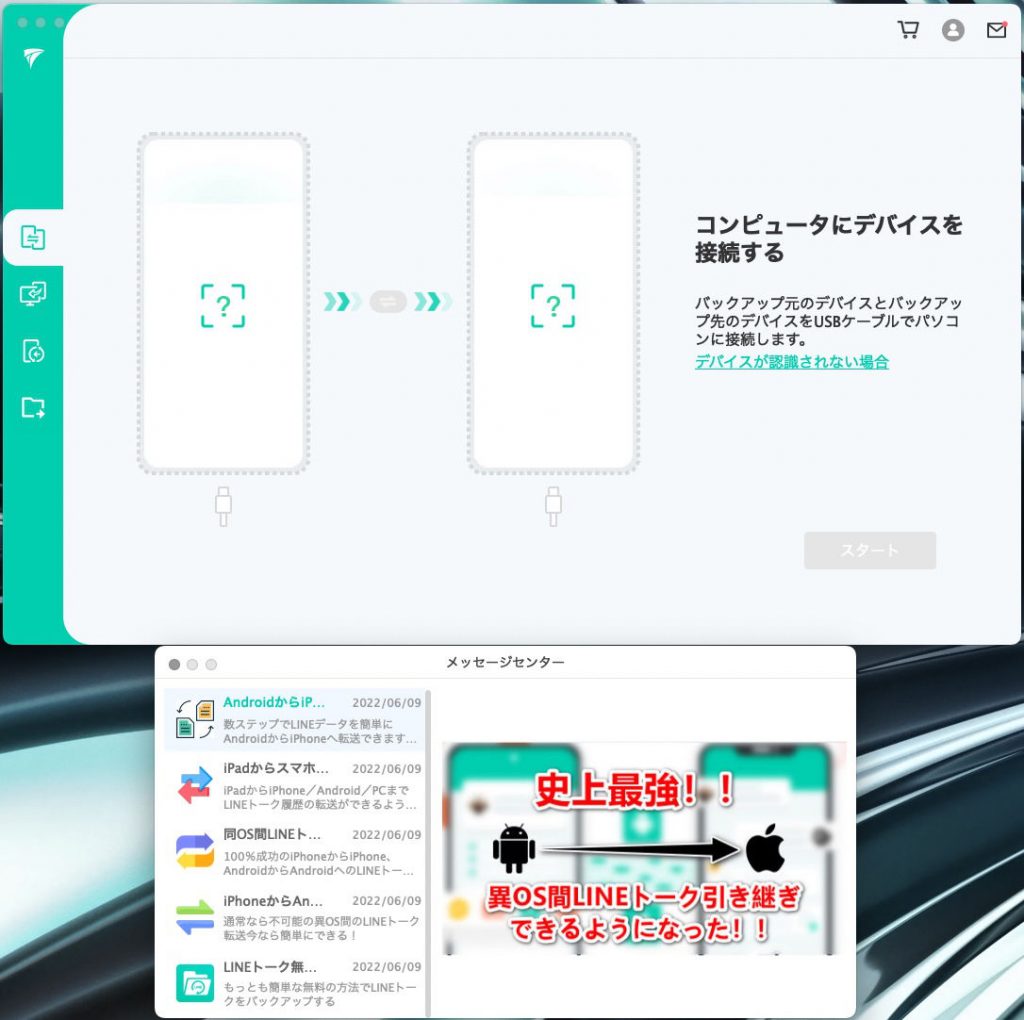
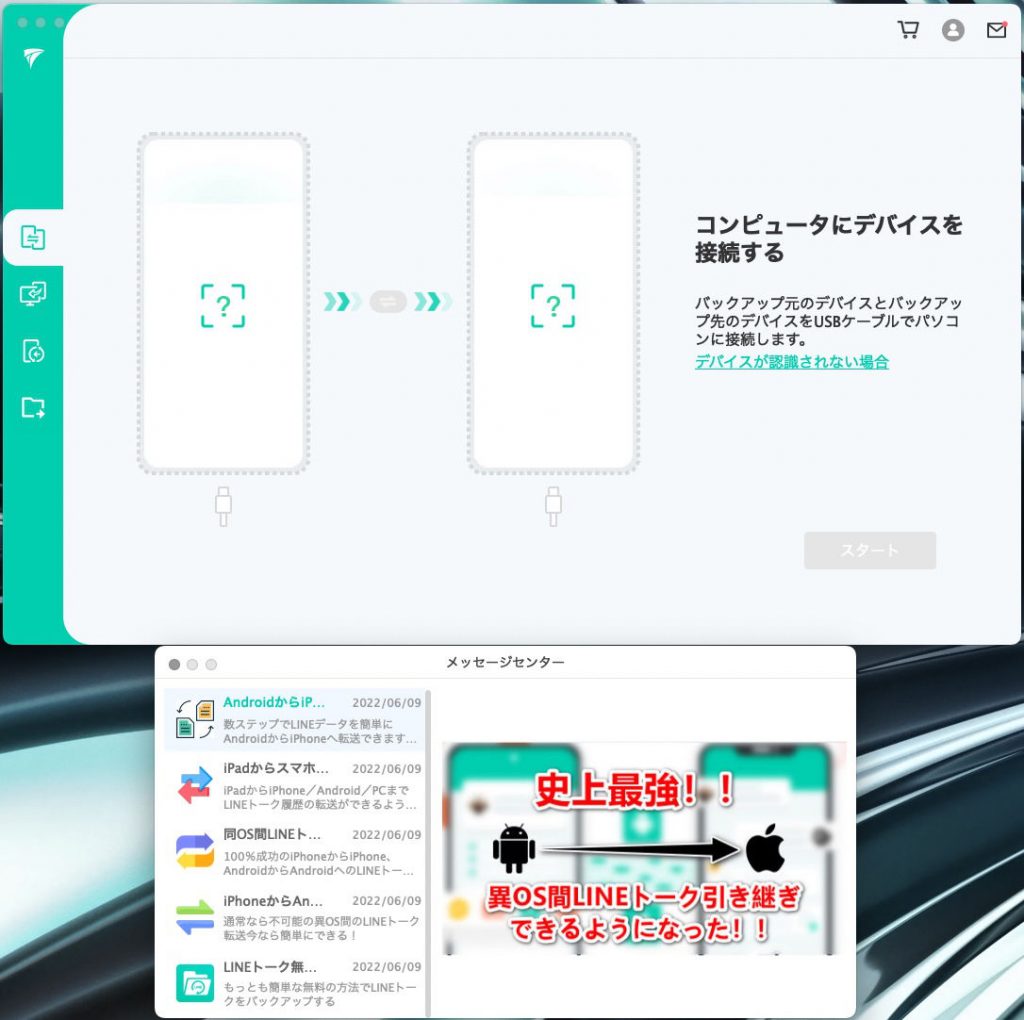
インストール後に表示されるこのメッセージセンターを閉じておかないとメインウィンドウがクリックできないので注意です。
メッセージセンターは後で見ようーと思って横においてたらメインウィンドウがクリックできずにあれ?あれ?ってなりました。笑
LINEトーク履歴やデータをPCへバックアップする方法
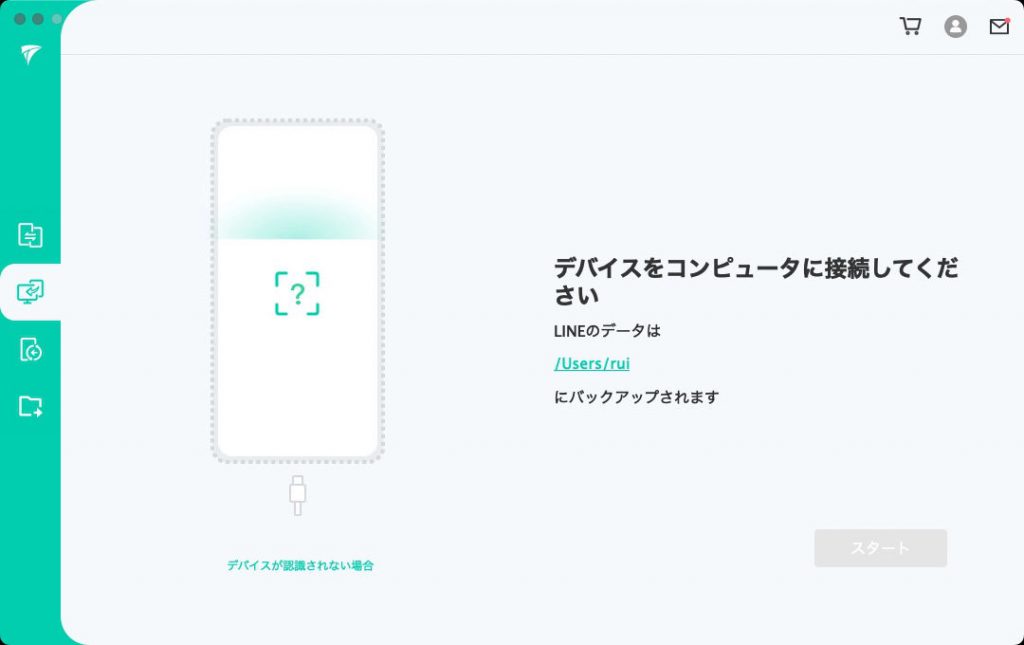
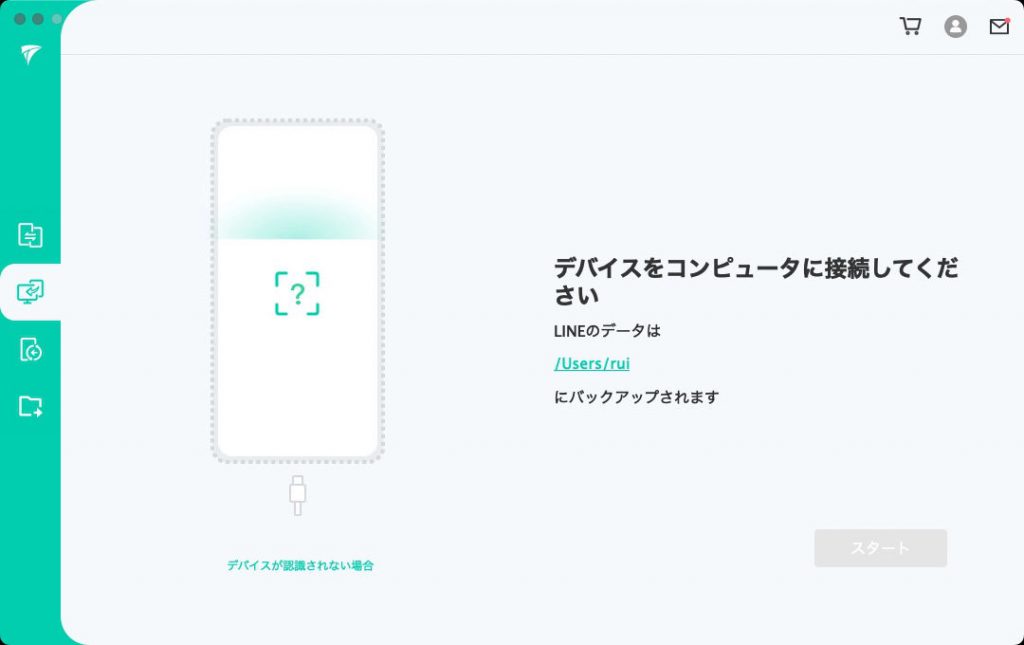
インストールを完了させ、次はバックアップをとってみよう!と試してみました。
画面に表示される案内に沿って進めていきます。
まずは物理的に iPhone を MacBook に接続します。


私は iPhone13 mini と MacBook Air M1 を利用しています。
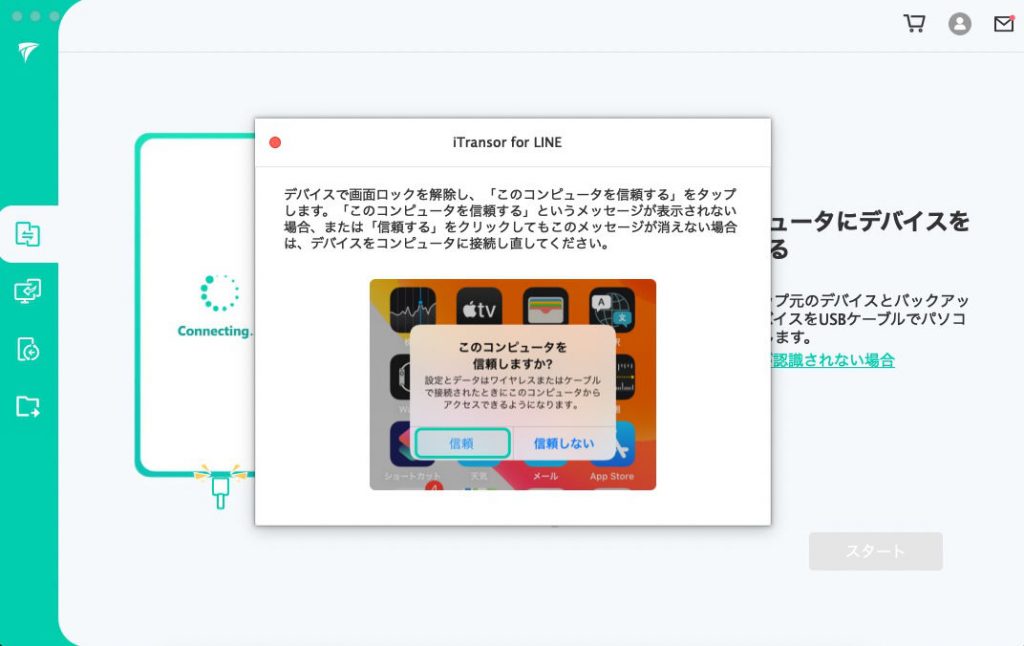
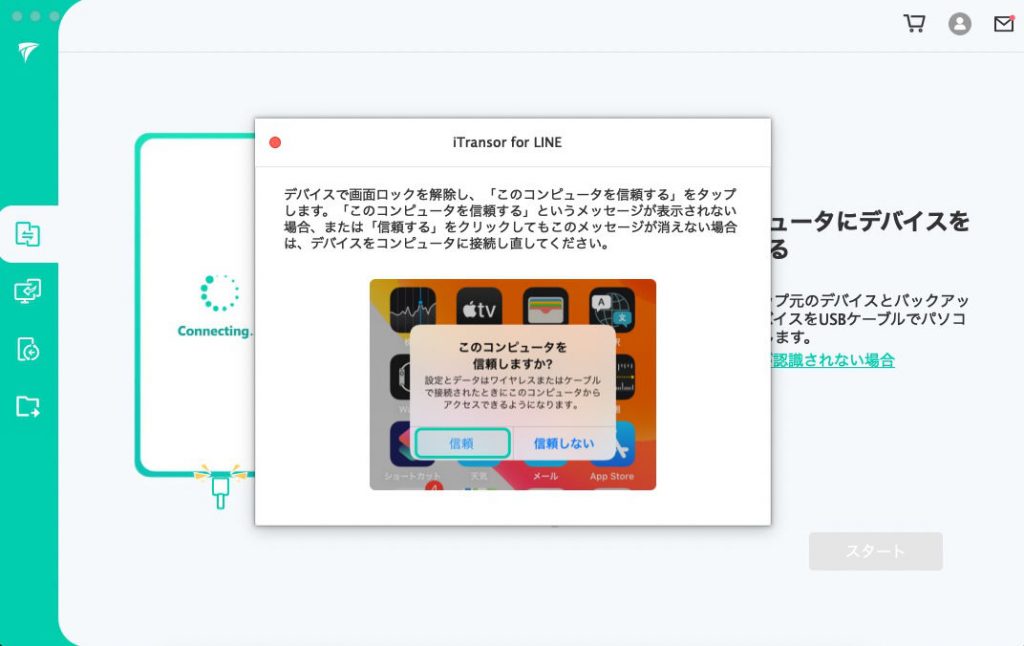
iPhoneをケーブルでMacへつなげると「信頼」を選択するフローが発生します。
ここで信頼しないを選択しちゃうと使えないので、信頼を選択しましょう。
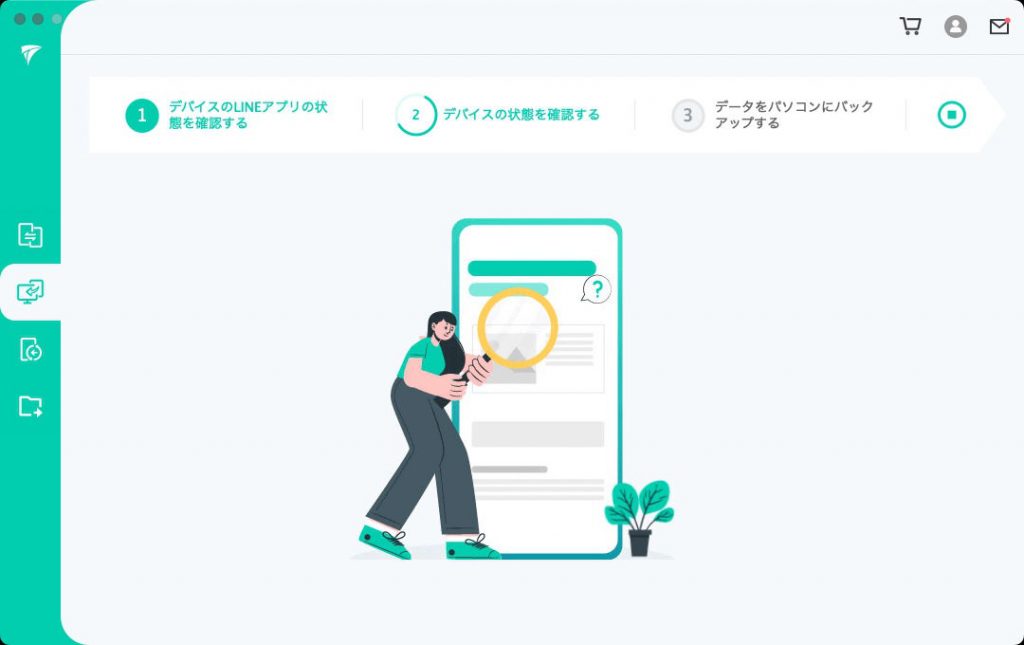
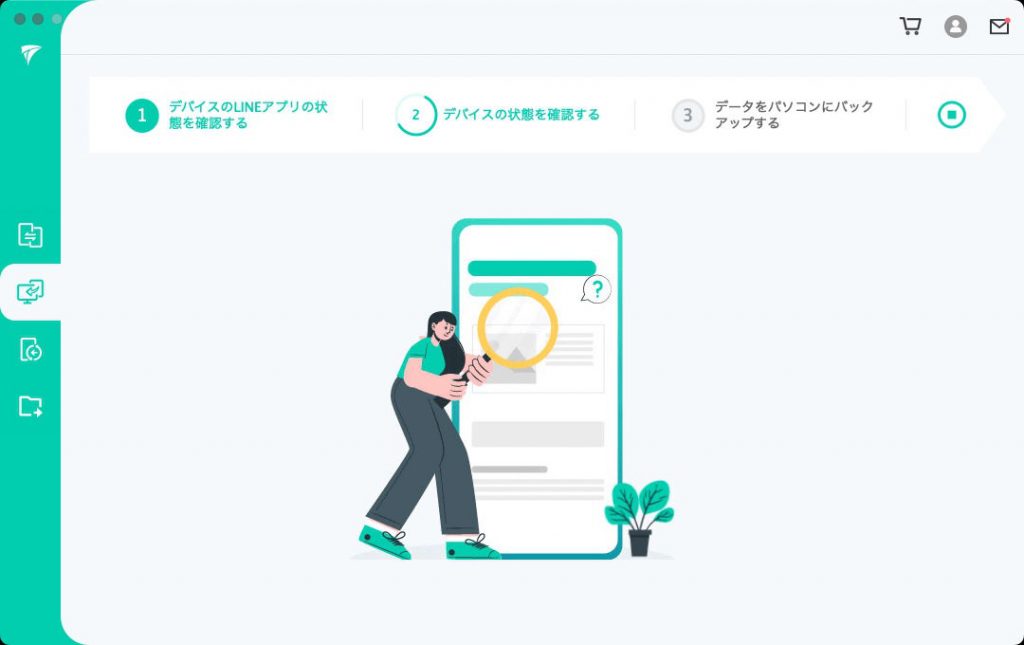
あとは待つだけ。
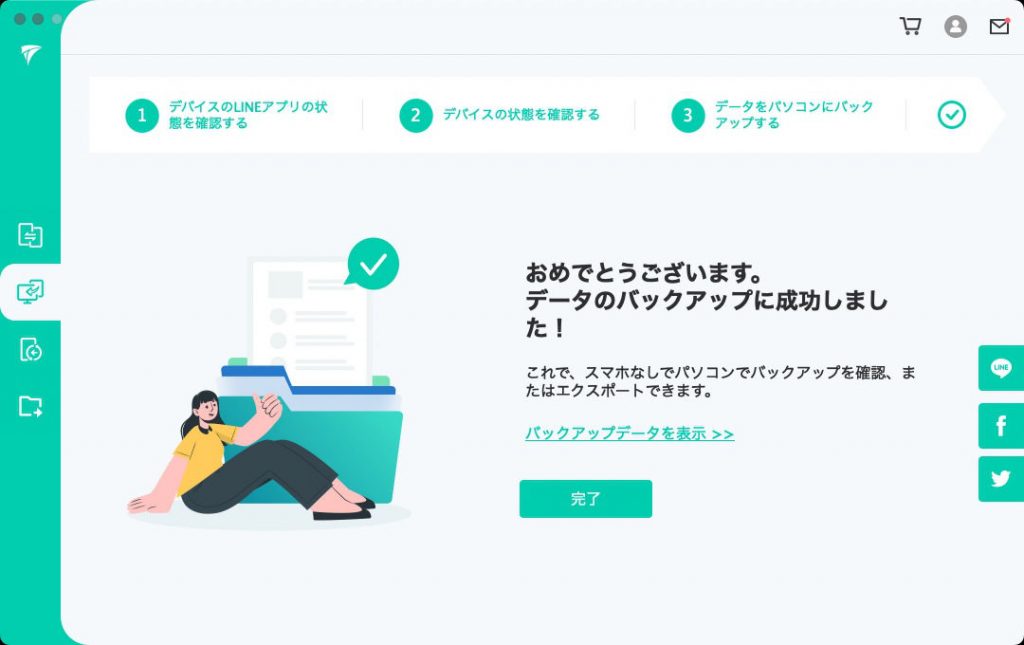
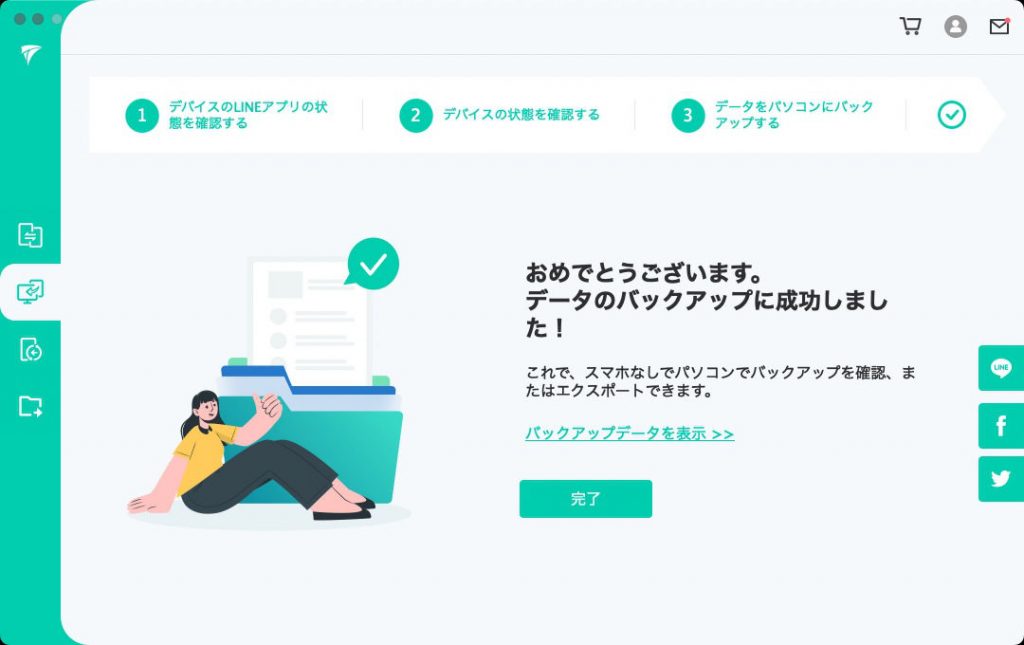
数分待つとバックアップが完了しました。早い!
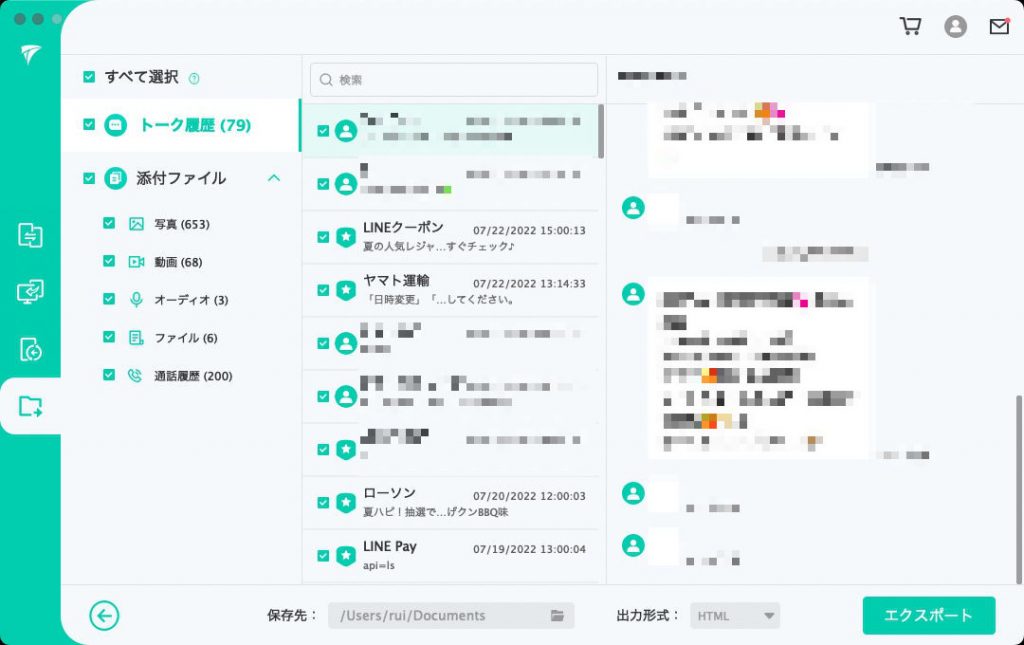
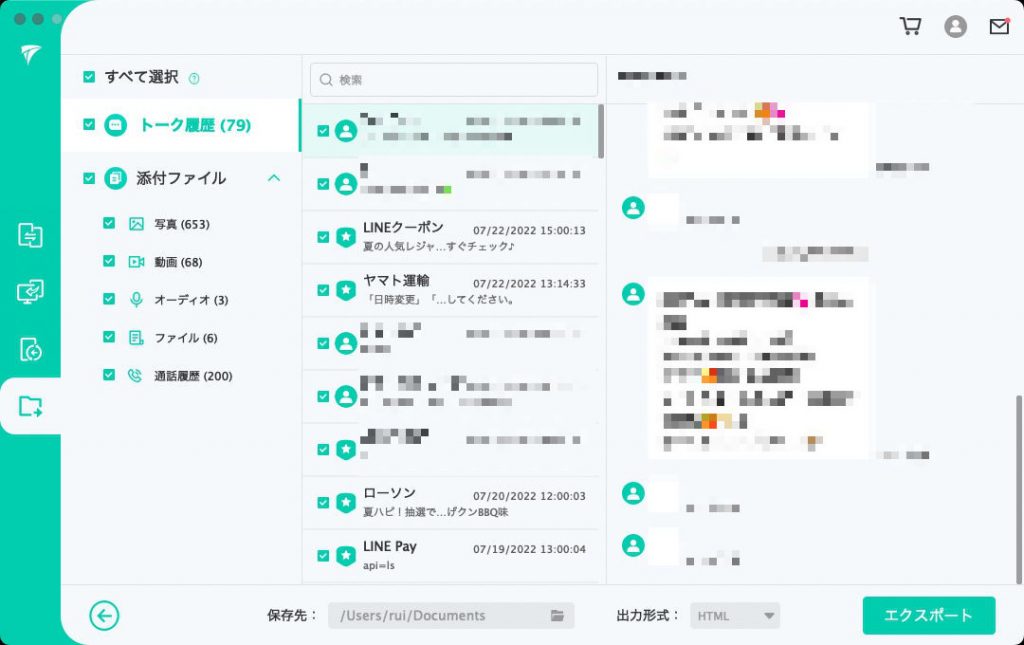
バックアップされたものを確認すると、トーク履歴はもちろん添付ファイルとしてデータもたくさんバックアップされていました。
そしてこのバックアップデータをファイルへ出力することも可能。
右下にある「エクスポート」ボタンを押下すると指定の保存先へ出力されます。
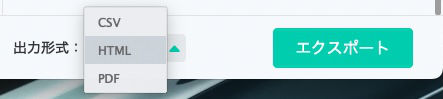
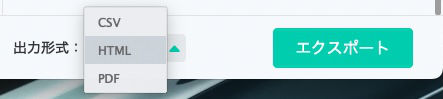
トーク履歴の出力形式は CSV , HTML , PDF から選択可能。
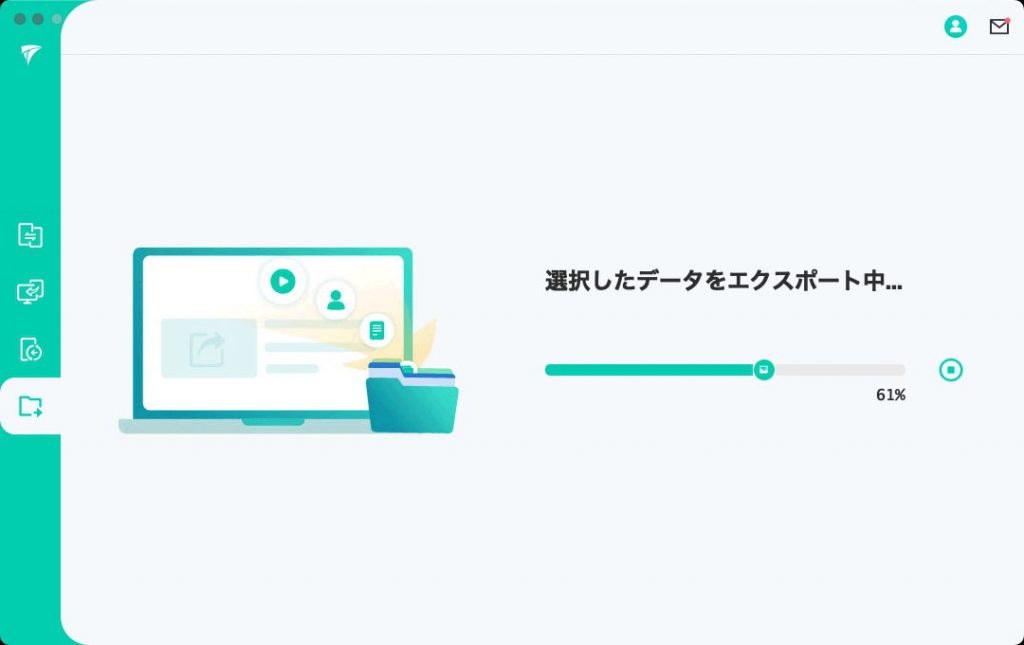
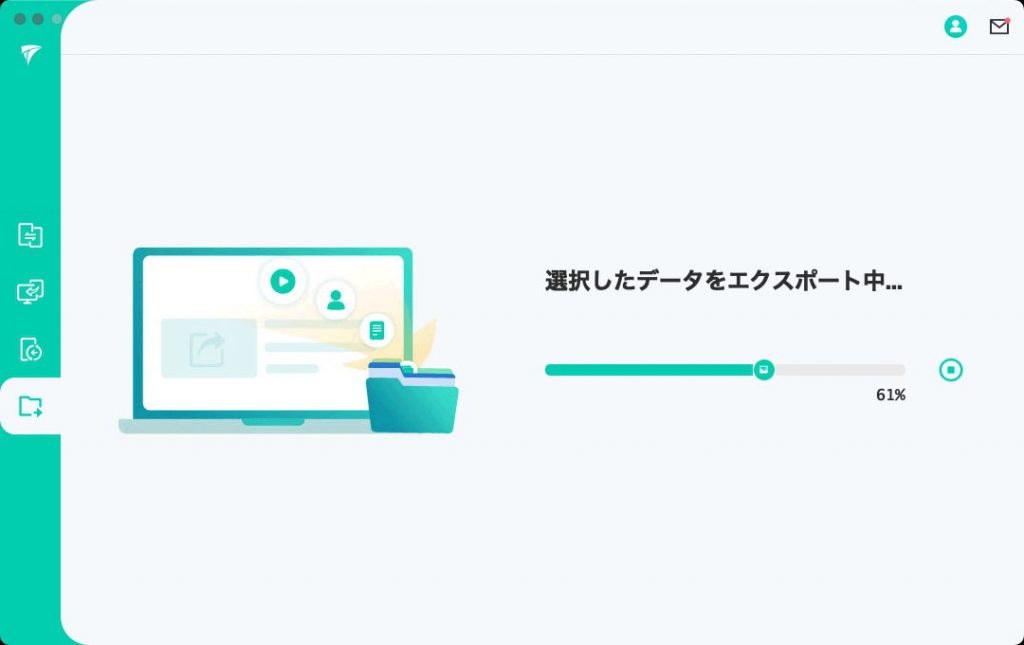
エクスポートボタンを押下したら保存先に指定したところに「YYYY-MM-DD HH-MM-SS / 年月日 時分秒」形式のフォルダが作成され、そこにすべてのファイルが保存されます。
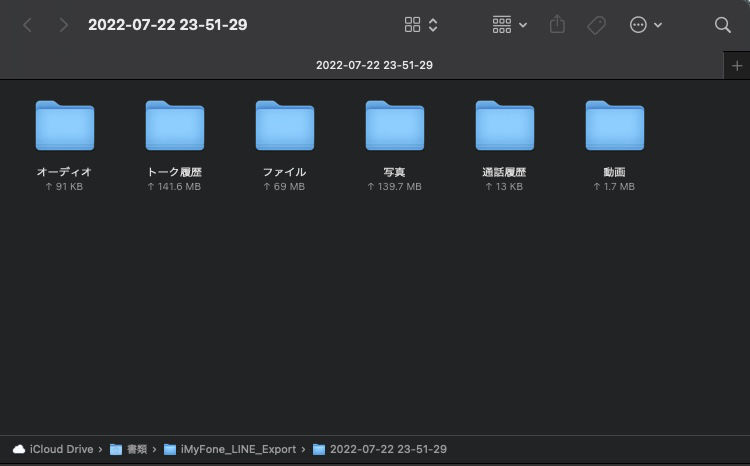
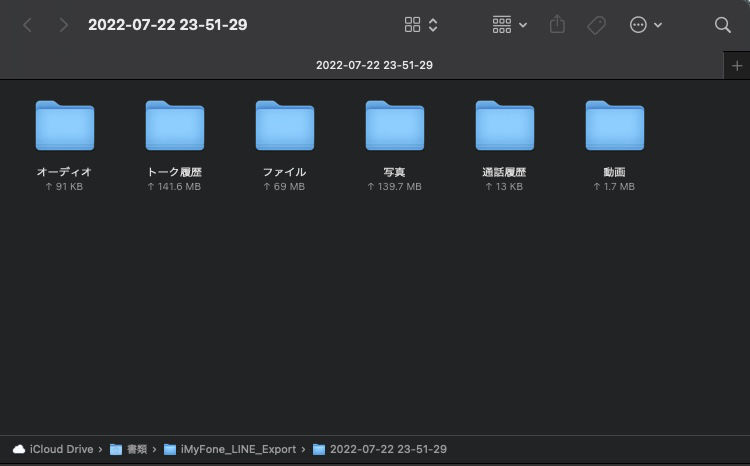
LINE上で期限の切れたファイルはサムネイルしか保存されないところは注意が必要ですね。
すべてのファイルをしっかり保管したい方は定期的にバックアップをとっておくのが吉。



サムネイルだけでも思い出にひたることはできるので楽しかった。
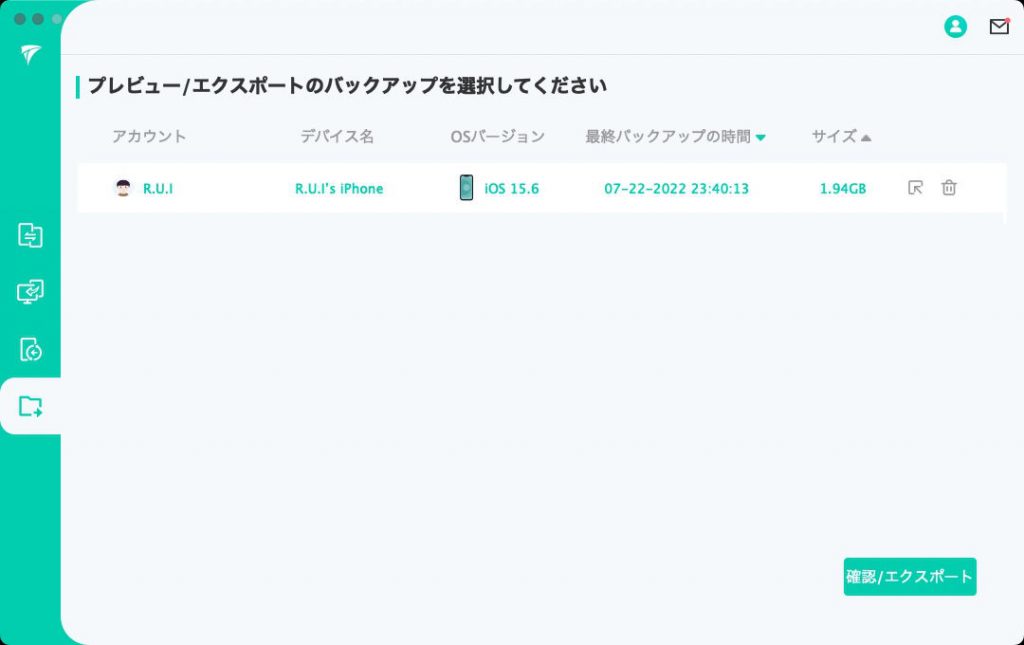
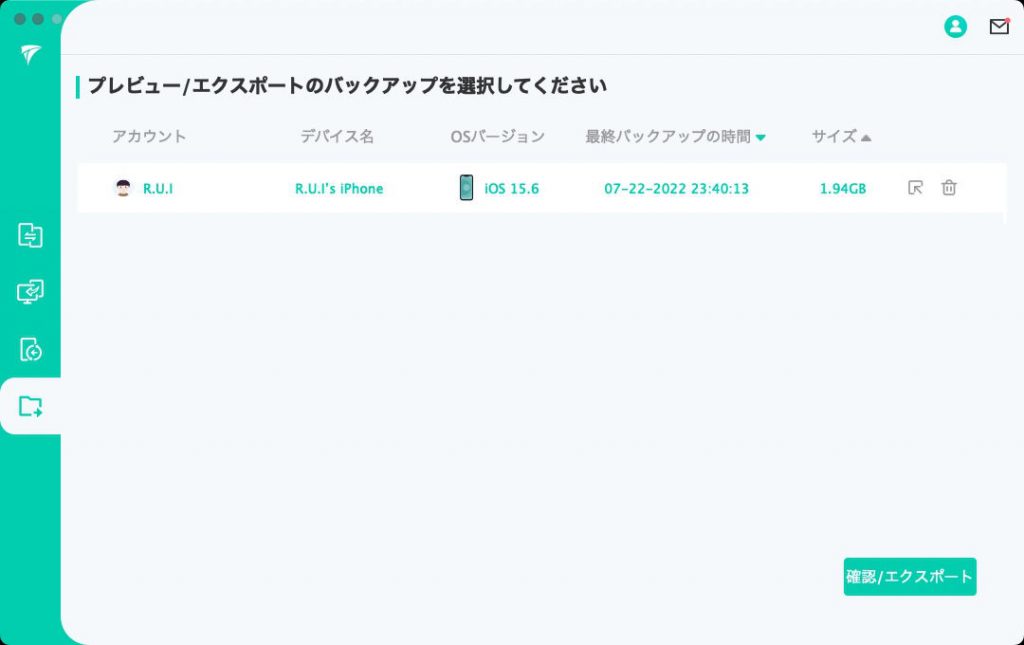
バックアップ直後はそのままトーク履歴などが見られるけれど、基本はこの画面から「確認/エクスポート」ボタンを押下して先程の画面へ遷移します。
バックアップに失敗する場合
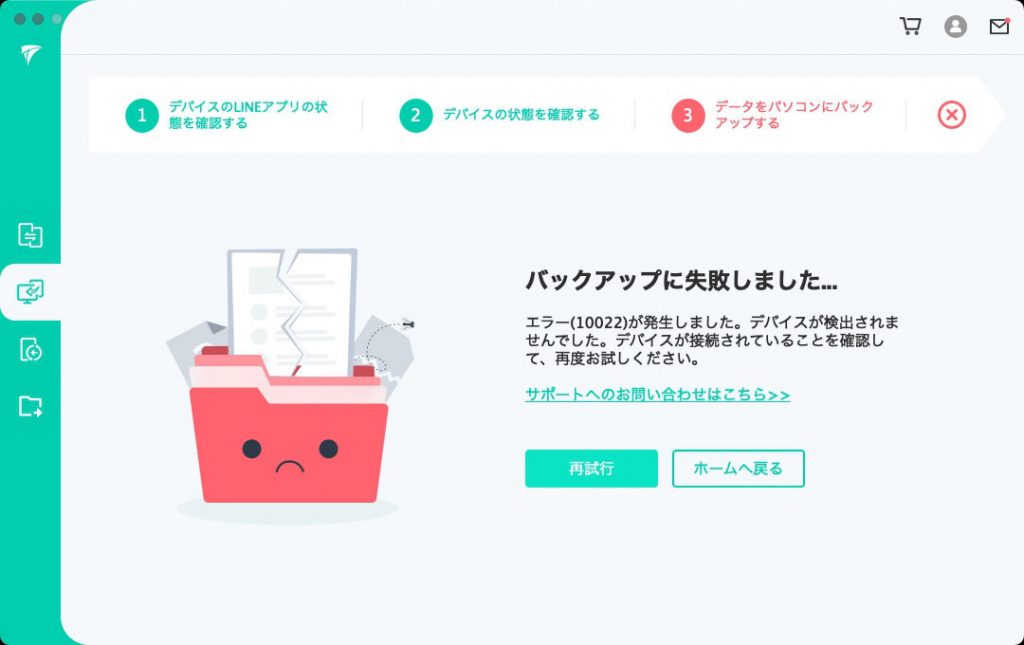
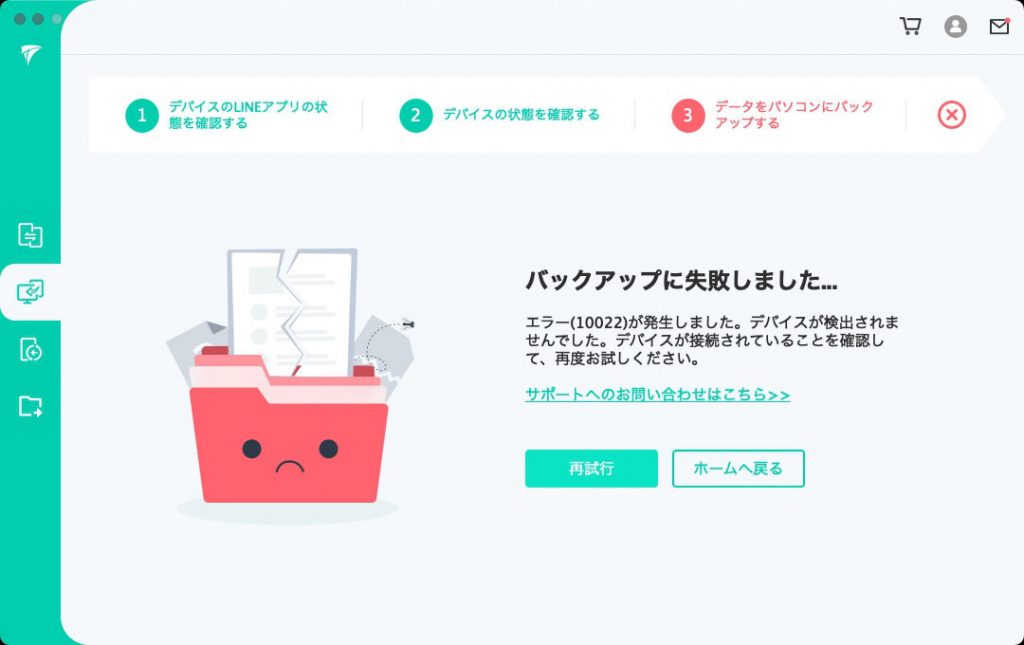
バックアップに失敗しました…とでる場合はケーブルを変えたり、iPhoneの自動ロックの時間を一時的に引き伸ばしましょう。
自動ロックの時間は iPhone で「設定→画面表示と明るさ:自動ロック→なし」とすれば設定変更できます。
PC へのLINEトーク履歴やデータのバックアップ以外に使える便利な機能
スクロールできます
2つのデバイス間で LINEデータデータ転送。しかも iOS ←→ Android の異なるOS間でも使える便利仕様。
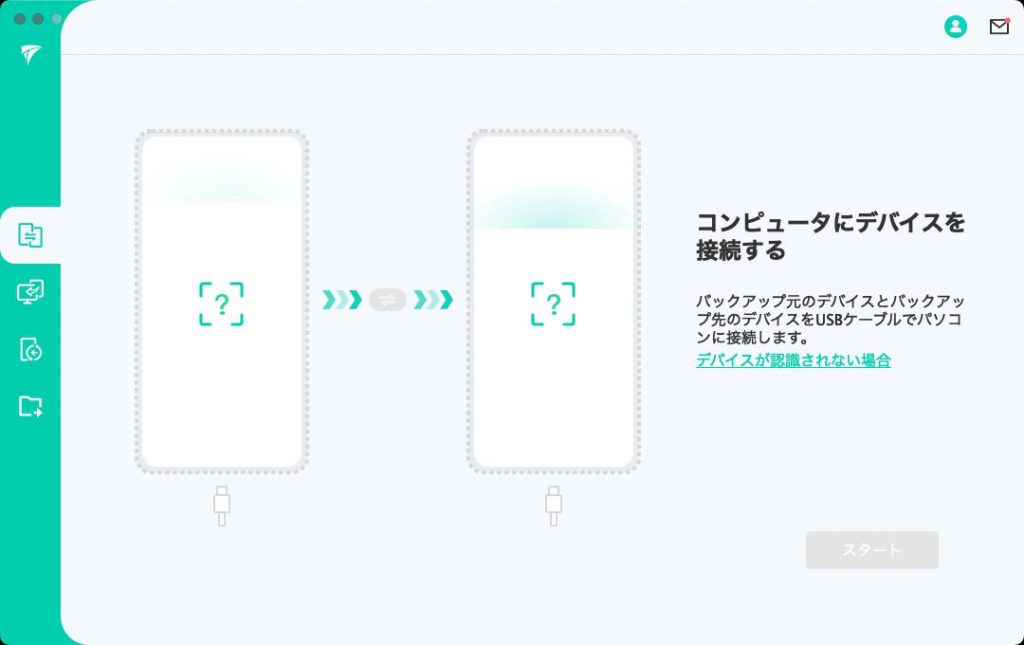
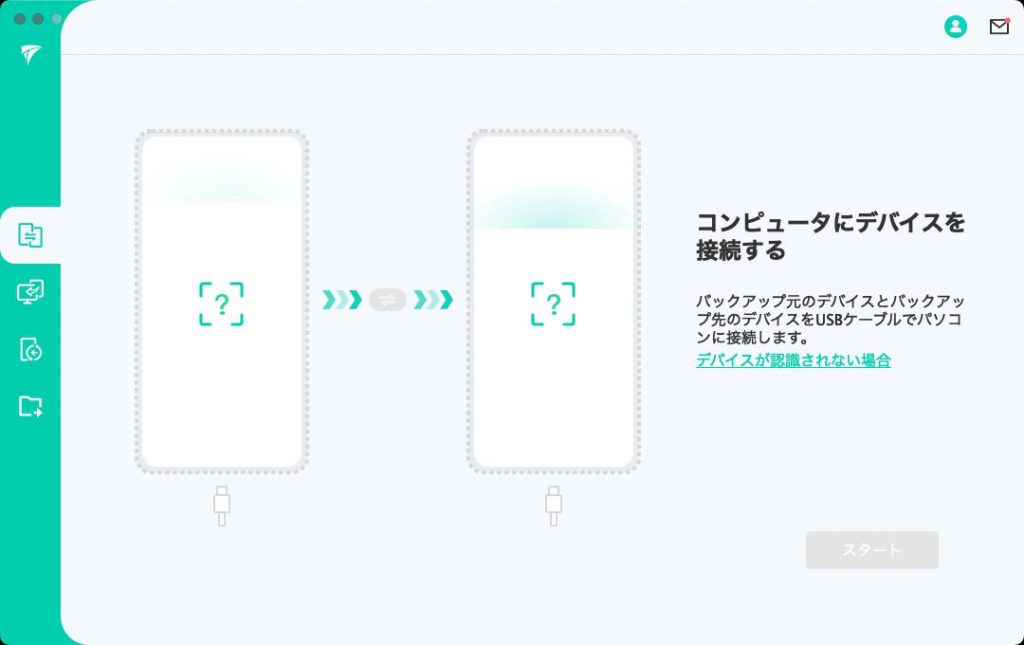
バックアップしたLINEデータやトーク履歴を復元
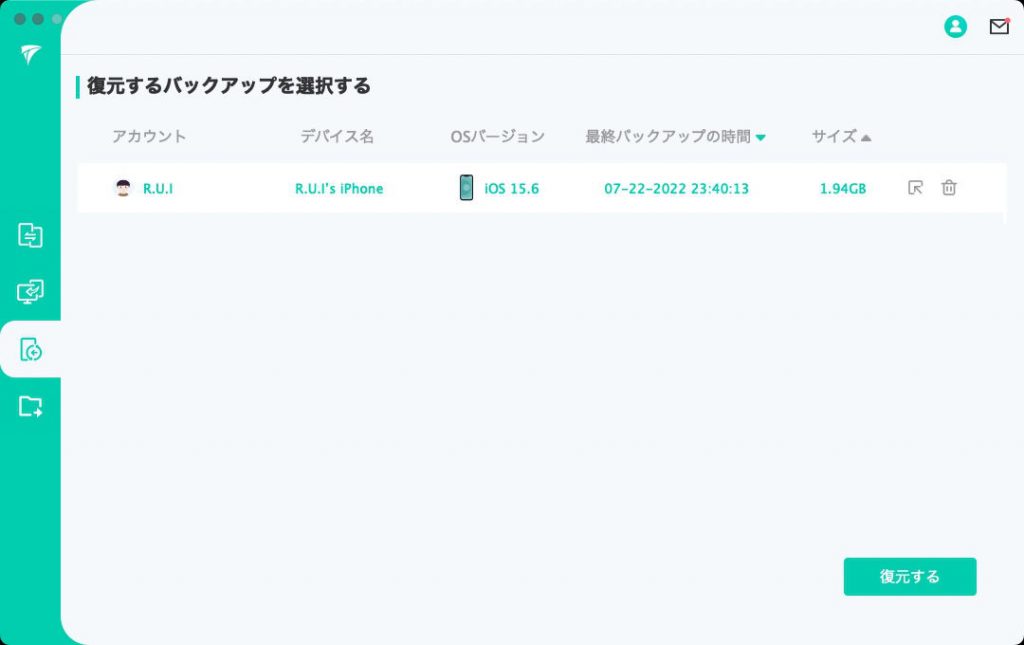
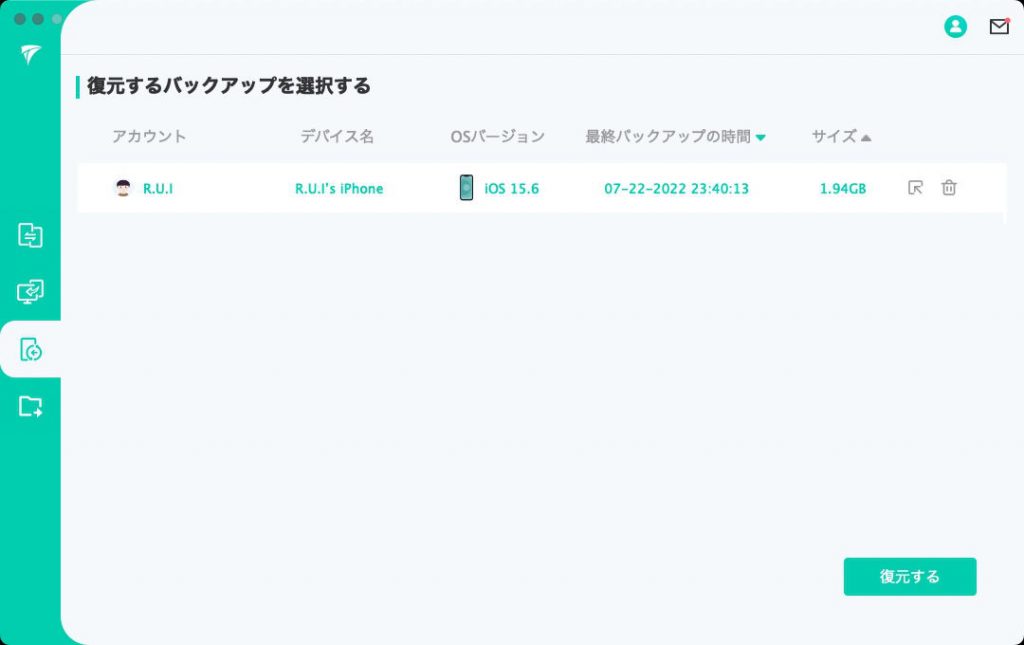
LINEトーク履歴やデータのバックアップ ソフト iTrans for LINE レビューのまとめ
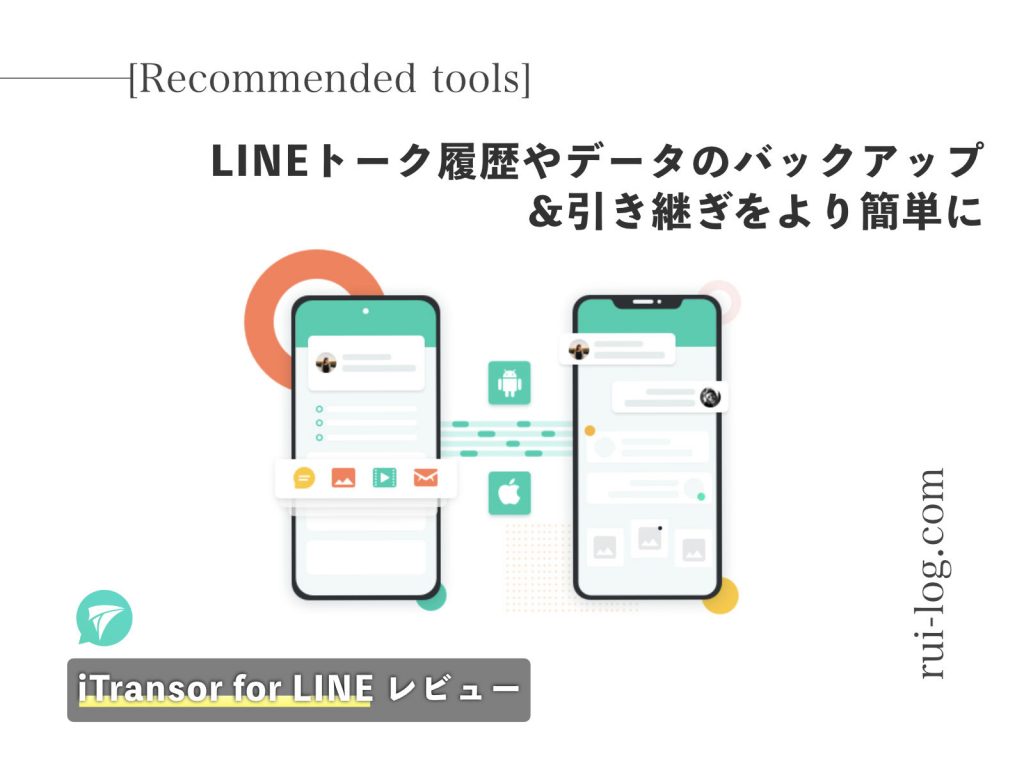
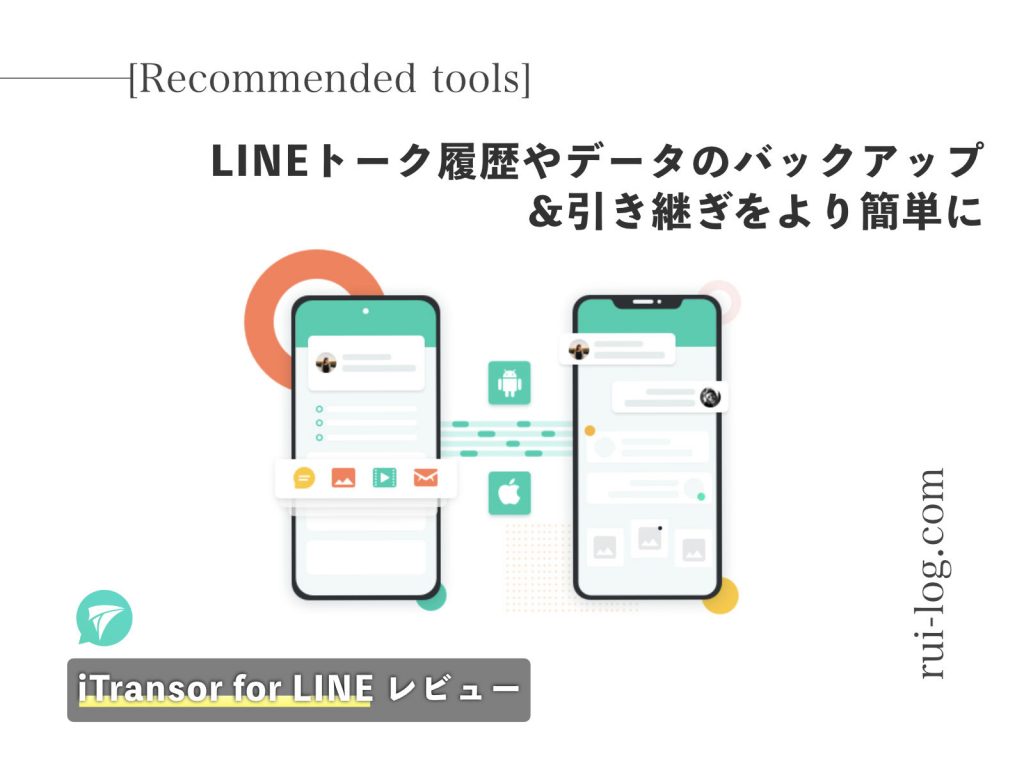
こんな感じで今回は iMyFone 様より iTransor for LINE のライセンスを提供いただき LINEトーク履歴やデータのバックアップを試してみました。
iTransor for LINE の特徴を再掲
- LINE トーク履歴やデータをPCへバックアップできる
- PC上でバックアップしたLINEデータを確認できる
- バックアップしたLINE トーク履歴やデータをファイルへエクスポートもできる
- スマホ間のデータ転送ができる
- iOS、Android間のデータ転送もできる
今回私は PC(MacBook) へのバックアップを試したけれど、iTransor for LINE の本領が発揮されるのは「iPhone ←→ Android」の異なるOS間でLINEトーク履歴などを移行できるところだと思う。
LINE自体にトーク履歴のバックアップ機能はあるけれど、iPhone ←→ Android への機種変更時はできないし。
おまけにいうとLINEのバックアップ機能では写真や動画などのデータはバックアップができないので、LINEを多様している方にとって iTransor for LINE はかなり有用なソフトだと感じました。
- LINEトーク履歴のバックアップをとりたい
- LINEデータのバックアップをとりたい
- iPhone ←→ Android へ機種変してLINEトーク履歴を移行したい
そんな方は、iTransor for LINE を試してみてください。